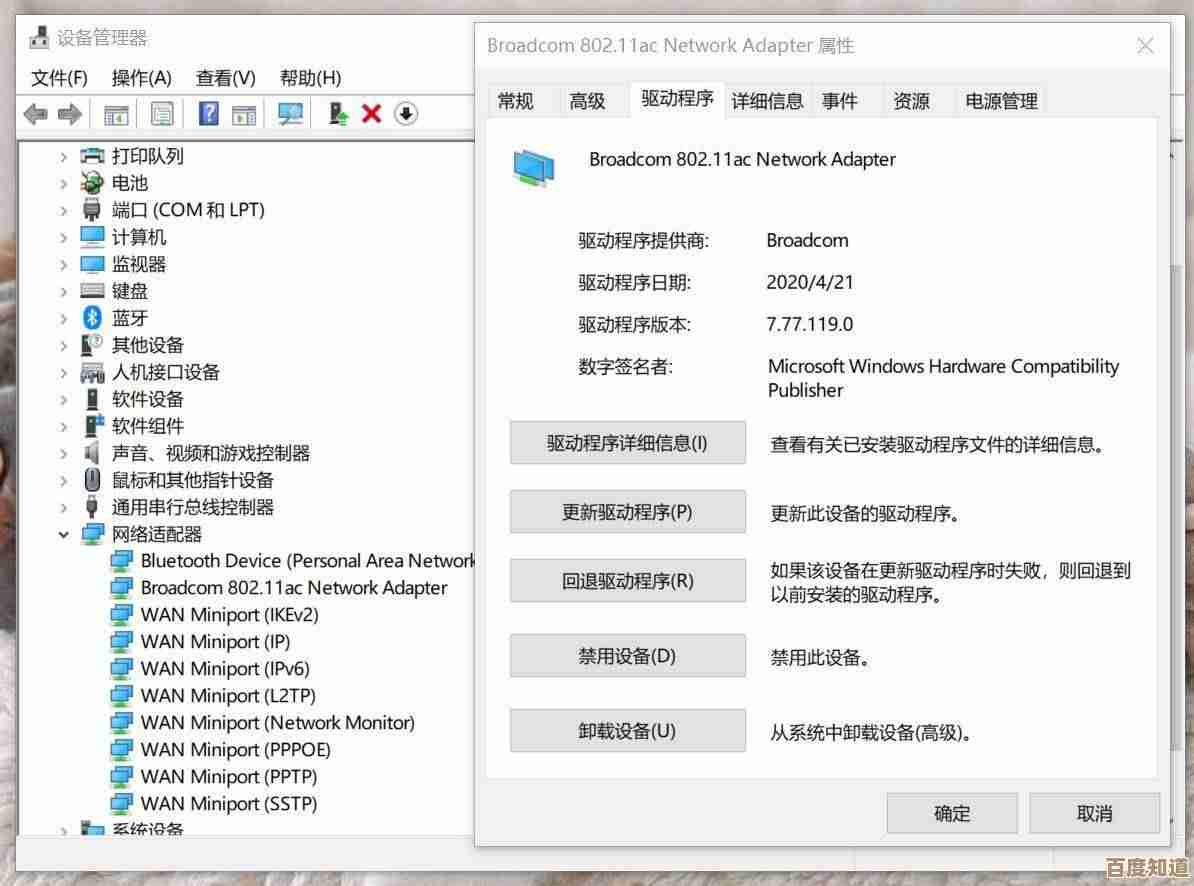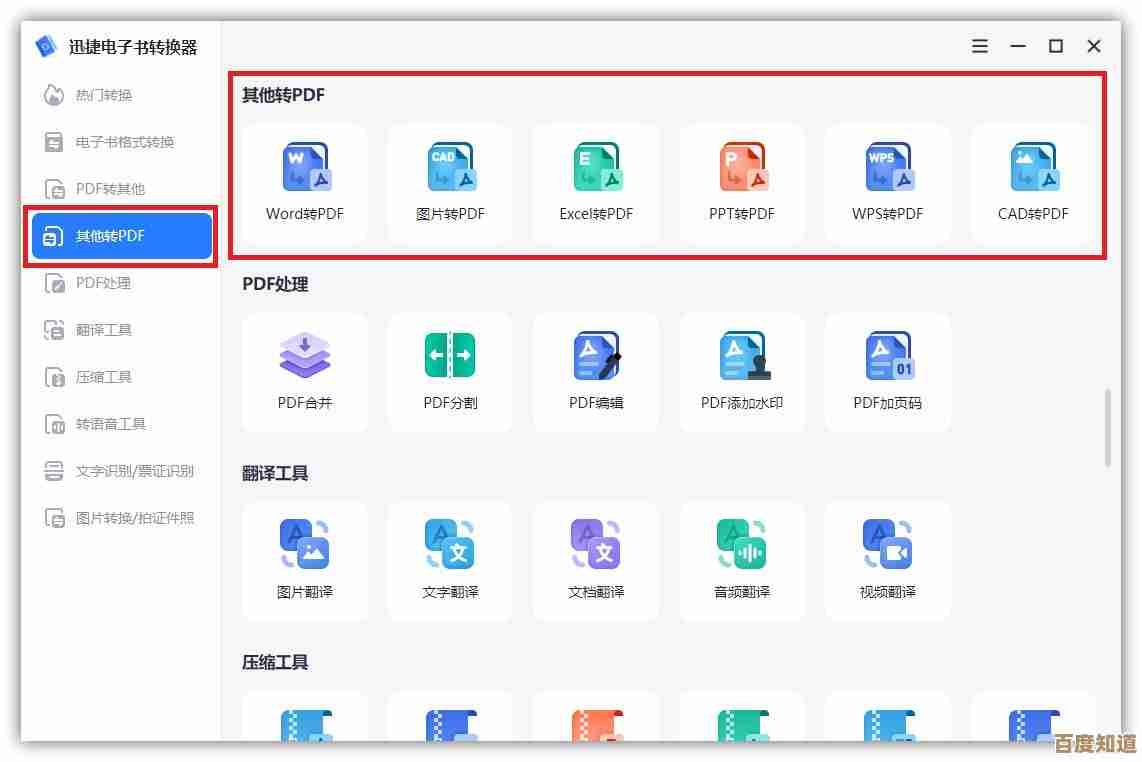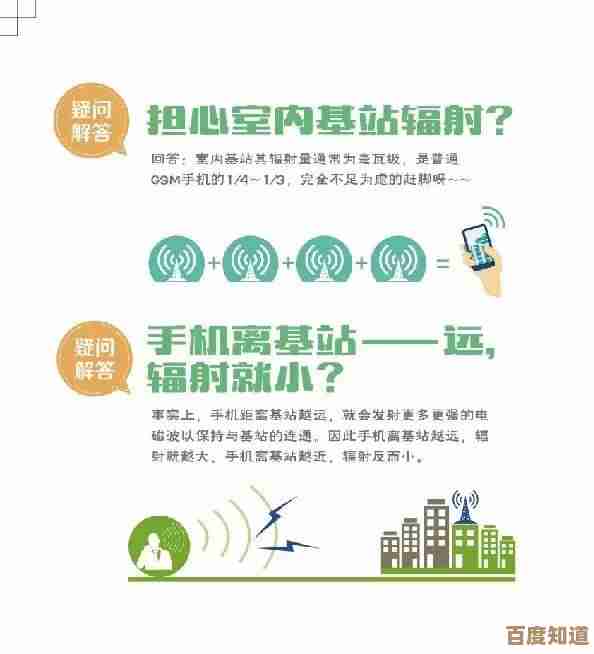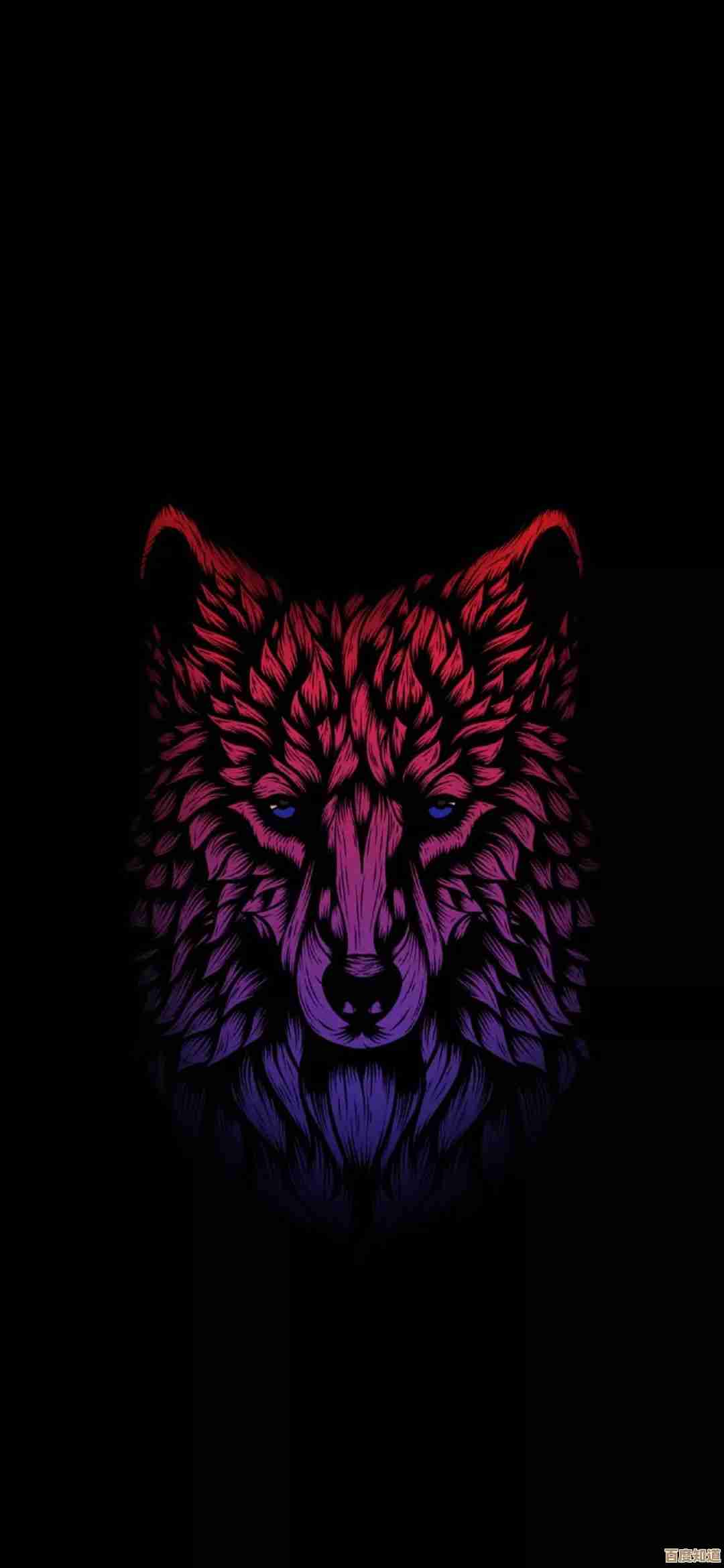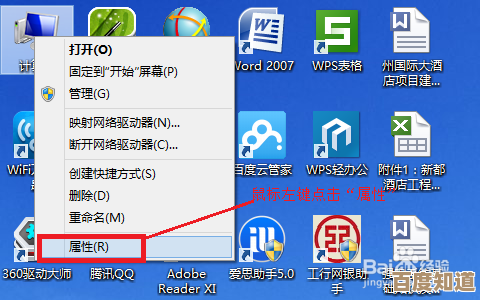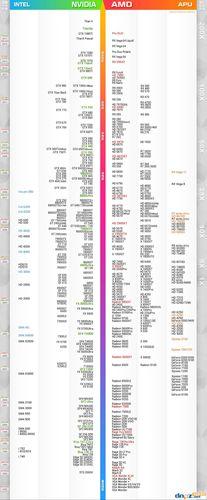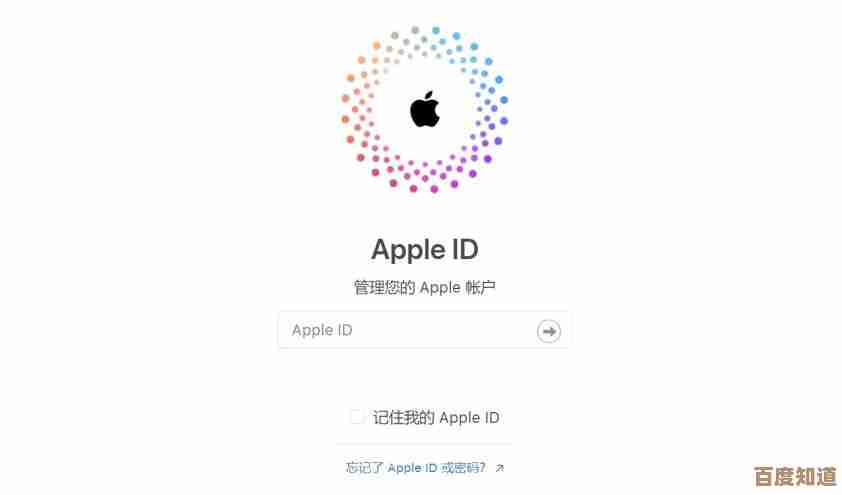Windows 11无线网络图标异常处理:状态栏连接问题全面解析
- 问答
- 2025-11-07 14:24:40
- 3
当你打开电脑,习惯性地看向屏幕右下角,准备连接Wi-Fi时,却发现那个熟悉的信号塔图标不见了,或者上面多了一个令人不安的红叉、地球标志,甚至干脆一片空白,这种时候,心里难免会“咯噔”一下,别着急,这通常是Windows 11系统在跟你开一个小玩笑,大多数情况下我们自己就能解决,下面我们就来把这个问题彻底拆解一下,看看怎么把它“掰回正轨”。
我们得搞清楚图标到底在“闹什么脾气”,根据微软官方支持文档和常见的用户反馈,异常情况主要分这么几种:图标完全消失,任务栏网络位置空空如也;图标显示为一个小地球,提示“无Internet连接”,但其实网络可能没问题;图标上有个红叉,表示未连接到任何网络;或者图标显示正常,但点击后无法弹出Wi-Fi列表,不同的问题,背后的原因和解决方法也略有不同。
第一步:最省事的“重启大法”
无论遇到哪种电子设备的问题,重启永远是值得尝试的第一步,而且往往有奇效,这里说的重启不是简单地点“重启”按钮,而是“关机”后再开机,因为Windows 10/11引入的“快速启动”功能,会让关机更像一种深度休眠,一些驱动程序或系统进程的小毛病可能无法被彻底清除,正确的做法是:点击开始菜单 -> 电源按钮 -> 按住键盘上的Shift键不放,同时点击“关机”,等待电脑完全关闭后,再按电源键开机,这个操作能绕过快速启动,进行一次彻底的冷启动,很多临时性的小故障就这样被解决了。
第二步:检查网络连接状态服务
Windows系统里有很多后台服务在默默工作,其中一个叫“网络连接状态”的服务,根据微软知识库文章KB3080351的描述,它专门负责检测计算机的网络连接状态并显示在任务栏,如果这个服务意外停止了,网络图标就可能出问题。
检查方法很简单:在键盘上按Win + R键,打开“运行”对话框,输入services.msc然后回车,在长长的服务列表里,找到“Network Connectivity Assistant”(中文系统可能是“网络连接状态指示器”或类似名称),看看它的“状态”是否显示为“正在运行”,如果不是,就右键点击它,选择“启动”或“重新启动”,你可以双击它,确保它的“启动类型”是“自动”,这样以后开机它就能自己启动了。
第三步:让系统自己找问题 - 网络疑难解答
Windows内置了非常强大的自动故障排查工具,你可以点击开始菜单,输入“疑难解答设置”并打开,然后选择“其他疑难解答”,找到“Internet连接”和“网络适配器”这两个选项,分别运行它们,系统会自动扫描并尝试修复常见的网络配置问题,比如IP地址冲突、Winsock目录错乱等,根据一些技术社区如Tenforums上的用户分享,这个方法成功解决了不少人的图标显示问题。
第四步:重置网络堆栈
如果上述方法都不管用,问题可能出在更深层的网络设置上,这时可以考虑“重置网络堆栈”,这相当于把网络相关的核心设置恢复出厂状态,操作前请知悉,这会忘记所有已保存的Wi-Fi密码,需要你重新输入。
操作步骤:按Win + X键,选择“Windows终端(管理员)”或“命令提示符(管理员)”,在打开的黑色窗口里,依次输入以下命令,每输完一条就按一下回车:
netsh winsock reset
netsh int ip reset
ipconfig /release
ipconfig /renew
ipconfig /flushdns全部执行完毕后,再次重启电脑,这个组合拳能清理掉很多顽固的网络配置缓存和错误。
第五步:更新或重新安装网络驱动程序
无线网卡的驱动程序是连接系统和硬件的桥梁,如果驱动程序过时、损坏或不兼容,就会导致各种奇怪的问题,包括图标异常,你可以尝试右键点击开始菜单,选择“设备管理器”,在里面找到“网络适配器”,展开后,找到你的无线网卡设备(名字里通常有Wireless、Wi-Fi等字样),右键点击它,选择“更新驱动程序”,然后让Windows自动搜索,如果不行,可以尝试选择“卸载设备”,并在弹出的对话框里勾选“尝试删除此设备的驱动程序”,然后重启电脑,系统重启后,会自动检测硬件并重新安装一个通用的驱动程序,你也可以去电脑品牌或网卡制造商的官网下载最新的驱动程序手动安装。
第六步:终极手段 - 创建新用户配置文件
问题可能不出在系统本身,而出在你当前使用的用户配置文件损坏了,这比较少见,但如果以上所有方法都无效,可以尝试创建一个新的本地管理员账户,然后登录新账户看看网络图标是否正常,如果正常,就说明是旧的用户配置文件出了问题,你可以将文件迁移到新账户,然后弃用旧账户。
如果连创建新用户都无法解决,并且你确定不是硬件损坏(比如在其他系统下Wi-Fi正常),那么可以考虑使用Windows 11的“云下载”或“本地重新安装”功能来修复系统,这可以在保留个人文件的情况下重装系统,是解决深层系统问题的有效方法。
希望这份详细的解析能帮你顺利找回“失踪”的无线网络图标,让你重新畅游网络世界。
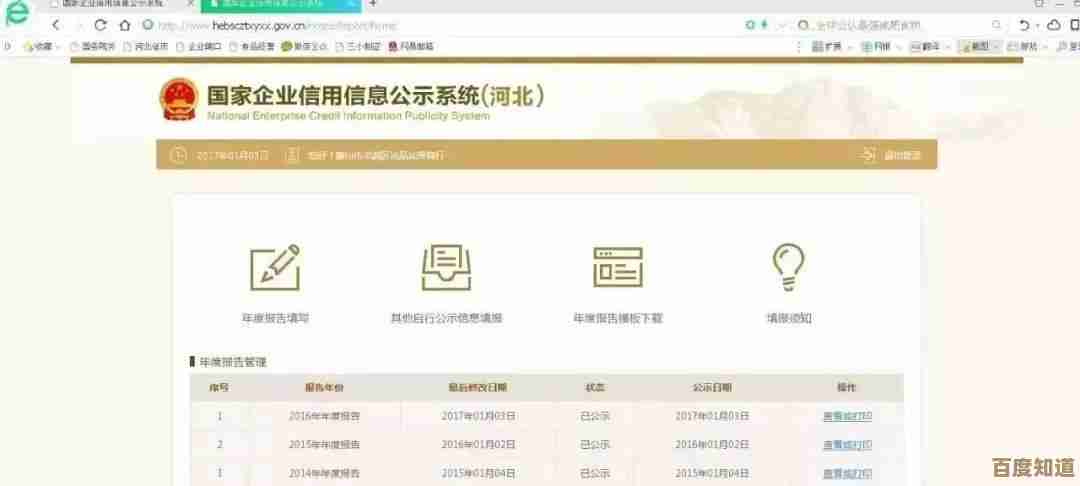
本文由颜泰平于2025-11-07发表在笙亿网络策划,如有疑问,请联系我们。
本文链接:http://www.haoid.cn/wenda/60038.html